设置用于打印/发送传真的计算机
在完成用于使用本机打印和发送传真的通信协议设置后,即可设置每台用于打印或发送传真的计算机。
连接到TCP/IP网络
使用本机的所有计算机必须安装TCP/IP客户端软件,并且必须能在TCP/IP网络上使用。有关详细信息,请参阅操作系统随附的使用说明。
安装驱动程序和指定端口设置
要从计算机打印或发送传真,必须安装驱动程序并指定端口设置。根据用于打印或发送传真的应用程序通信协议,端口设置会有所差异。使用下列信息作为指南来确定使用的应用程序通信协议,然后执行必要的操作。
LPD
LPD是通常用于TCP/IP的打印通信协议。
请参阅打印机连接方法(LPD/Raw)。
请参阅打印机连接方法(LPD/Raw)。
Raw
Raw是用于Windows 2000/XP/Vista/7/Server 2003/Server 2008的打印通信协议。它能以比LPD更快的速度打印。
请参阅打印机连接方法(LPD/Raw)。
请参阅打印机连接方法(LPD/Raw)。
WSD
WSD是用于Windows Vista/7/Server 2008的通信协议。
|
须知
|
|
只有本机安装了可选的“Super G3传真卡-AG1”时,才能通过计算机发送传真。
要从计算机打印或发送传真,必须能够从计算机访问本机。确保位于“系统设置”下“网络设置”中“TCP/IP协议设置”的“IP地址范围设置”和“接收MAC地址设置”没有设置为拒绝从计算机访问。(限制来自网络计算机的访问)
|
|
注释
|
|
如果网络上安装有Windows 2000/XP/Vista/7/Server 2003/Server 2008或Mac OS X(10.4.9或更高版本),则可以设置打印服务器,以便更高效地管理网络打印机。设置打印服务器后,即可通过打印服务器来管理打印作业。此外,在打印服务器上安装驱动程序后,即可通过网络在每台计算机上安装打印机驱动程序。
|
打印机连接方法(LPD/Raw)
本节介绍指定端口设置的步骤。
|
注释
|
|
如果正在使用Windows Vista,则在执行步骤时可能会显示一个对话框。在这种情况下,输入用户名和密码。有关详细信息,请参阅操作系统随附的手册。
|
安装新驱动程序
按照各驱动程序手册中所指示的以下步骤安装驱动程序。对于Macintosh,请参阅《Mac打印机驱动程序安装指南》。
如果要使用UFRII LT/PCL/PS打印机驱动程序:请参阅《打印机驱动程序安装指南》中的安装步骤。(请参阅《用户指南》的第3章“随附的CD-ROM”。)
如果要使用传真驱动程序:请参阅《传真驱动程序安装指南》中的安装步骤。(请参阅《用户指南》的第3章“随附的CD-ROM”。)
|
注释
|
|
在Windows中,如果已按照《打印机驱动程序安装指南》安装驱动程序,则默认的打印通信协议为Raw。如果要使用LPD作为打印通信协议,请在安装驱动程序后更改设置。有关详细信息,请参阅在安装驱动程序后更改端口。
|
在安装驱动程序后更改端口
|
注释
|
|
对于Macintosh,在[系统偏好设置]的[打印与传真]设置中更改打印机的网络配置。请参阅《Mac打印机驱动程序安装指南》。
|
1
打开打印机属性对话框。
Windows 2000
|
1
|
在[开始]菜单上单击→指向[设置]→单击[打印机]。
|
Windows XP Professional/Server 2003
|
1
|
在[开始]菜单上单击→[打印机和传真]。
|
Windows XP Home Edition
|
1
|
在[开始]菜单上单击→指向[控制面板]→[打印机和其它硬件]→单击[打印机和传真]。
|
Windows Vista/Server 2008
|
1
|
在[开始]菜单上单击→[控制面板]→[硬件和声音]→[打印机]。
|
Windows 7/Server 2008 R2
|
1
|
在[开始]菜单上单击→[设备和打印机]。
|
2
右键单击已安装的打印机的图标→单击[打印机属性](Windows 2000/XP/Vista/Server 2003/Server 2008下为[属性])。
3
单击[端口]选项卡显示[端口]页面。
对于Windows 7
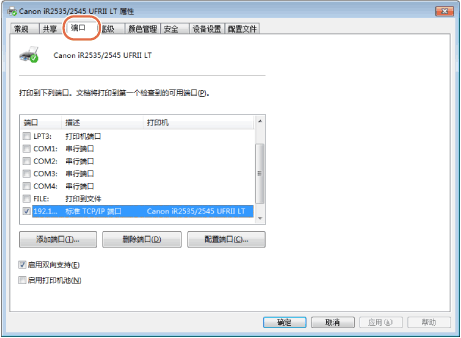
4
单击[添加端口]打开[打印机端口]对话框。
5
从[可用的端口类型]中选择[Standard TCP/IP Port]→单击[新端口]。
“添加标准TCP/IP打印机端口向导”启动。
6
单击[下一步]。
7
在[打印机名或IP地址]中,输入打印机IP地址或主机名→单击[下一步]。
对于Windows 7
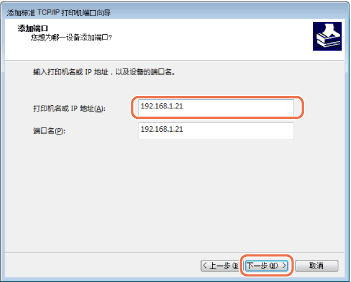
8
在计算机已确认存在一台打印机而且为其分配了所输入的IP地址之后,将出现[正在完成添加标准TCP/IP打印机端口向导]窗口→单击[完成]。
如果该对话框显示<需要额外端口信息>,请按照屏幕上的说明再次搜索,或者单击[标准]→单击[设备类型]下的[Canon Network Printing Device with P9100]→单击[下一步]退出向导。
9
单击[关闭]关闭[打印机端口]对话框。
如果要使用LPD:
|
1
|
继续步骤10。
|
如果要使用Raw:
|
1
|
继续步骤11。
|
10
如果要使用LPD,请更改端口配置信息。
|
1
|
在打印机属性对话框中,单击[配置端口]。
|
|
2
|
单击[通信协议]下的[LPR]→在[LPR设置]下的[队列名称]中输入打印队列名称→单击[确定]。
对于Windows 7
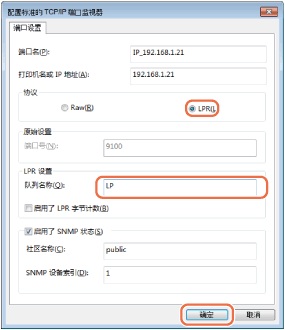 |
本机按照后台打印设置进行打印。
11
单击[确定]。